Adobe Photoshop CC:n vuoden 2014 julkaisuversioissa on useita digitaalista kuvantamiskokemustasi rikastuttavia ominaisuuksia ja parannuksia. Tämä artikkeli sisältää lyhyen esittelyn ja linkkejä näitä julkaisuversioita käsitteleviin lisätietoresursseihin.
Huomautus: Yhteenveto Photoshop CC:n aiempien versioiden uusista ominaisuuksista on artikkelissa Ominaisuuksien yhteenveto | Photoshop CC | 2013-julkaisuversiot.

 Parannukset tässä Photoshop CC -julkaisussa
Parannukset tässä Photoshop CC -julkaisussa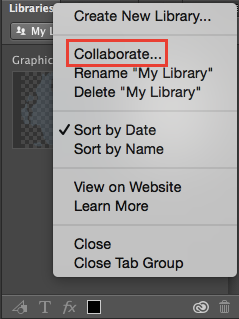
 Uudet toiminnot tässä Photoshop CC -julkaisussa
Uudet toiminnot tässä Photoshop CC -julkaisussa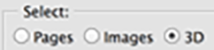
 Suorituskyvyn parannuksia Mercury Graphics Engineen nopeuttamaan sisältötietoisten tekniikoiden ja tarkkuusalueen valintaa
Suorituskyvyn parannuksia Mercury Graphics Engineen nopeuttamaan sisältötietoisten tekniikoiden ja tarkkuusalueen valintaa Uusi valikko kaikkien tasoryhmien piilottamiseen
Uusi valikko kaikkien tasoryhmien piilottamiseen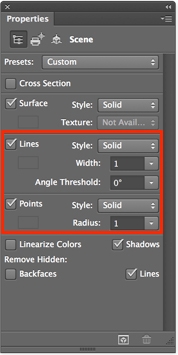
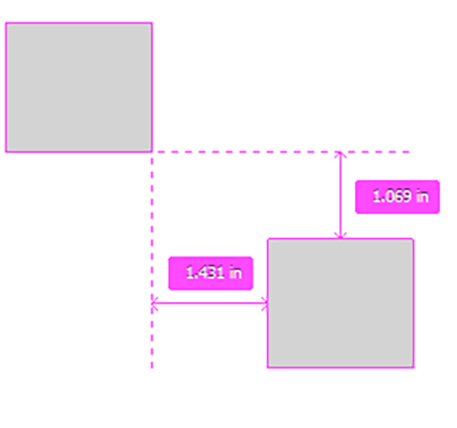
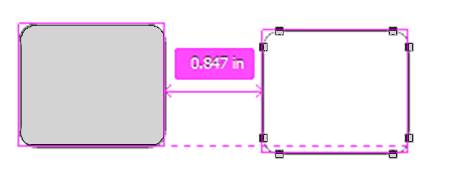
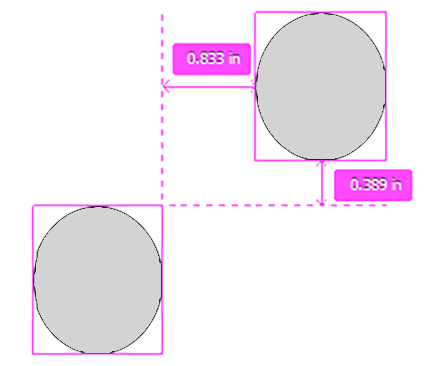
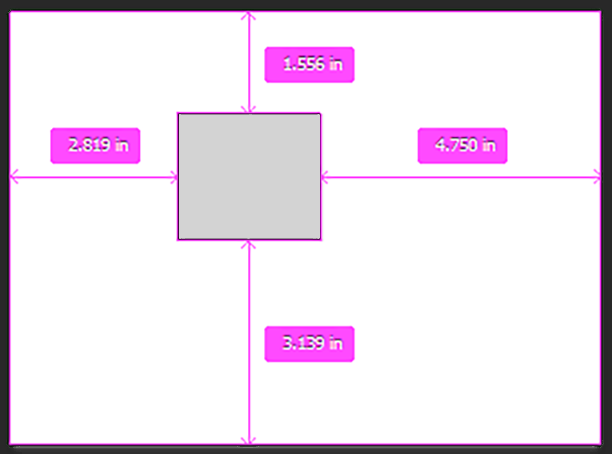
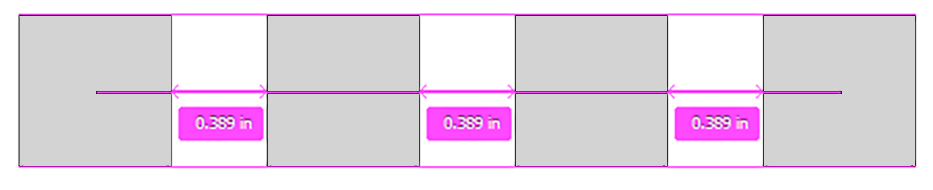
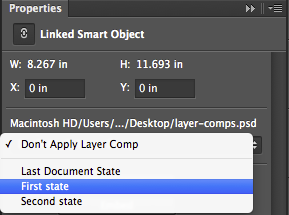
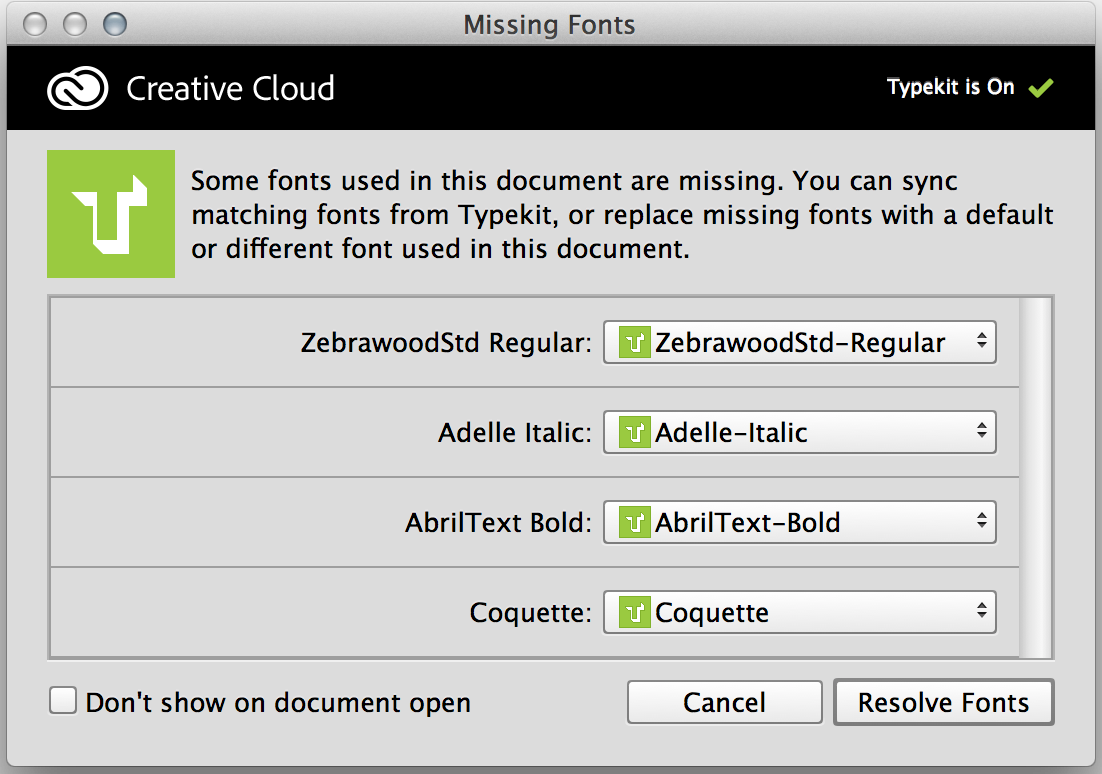
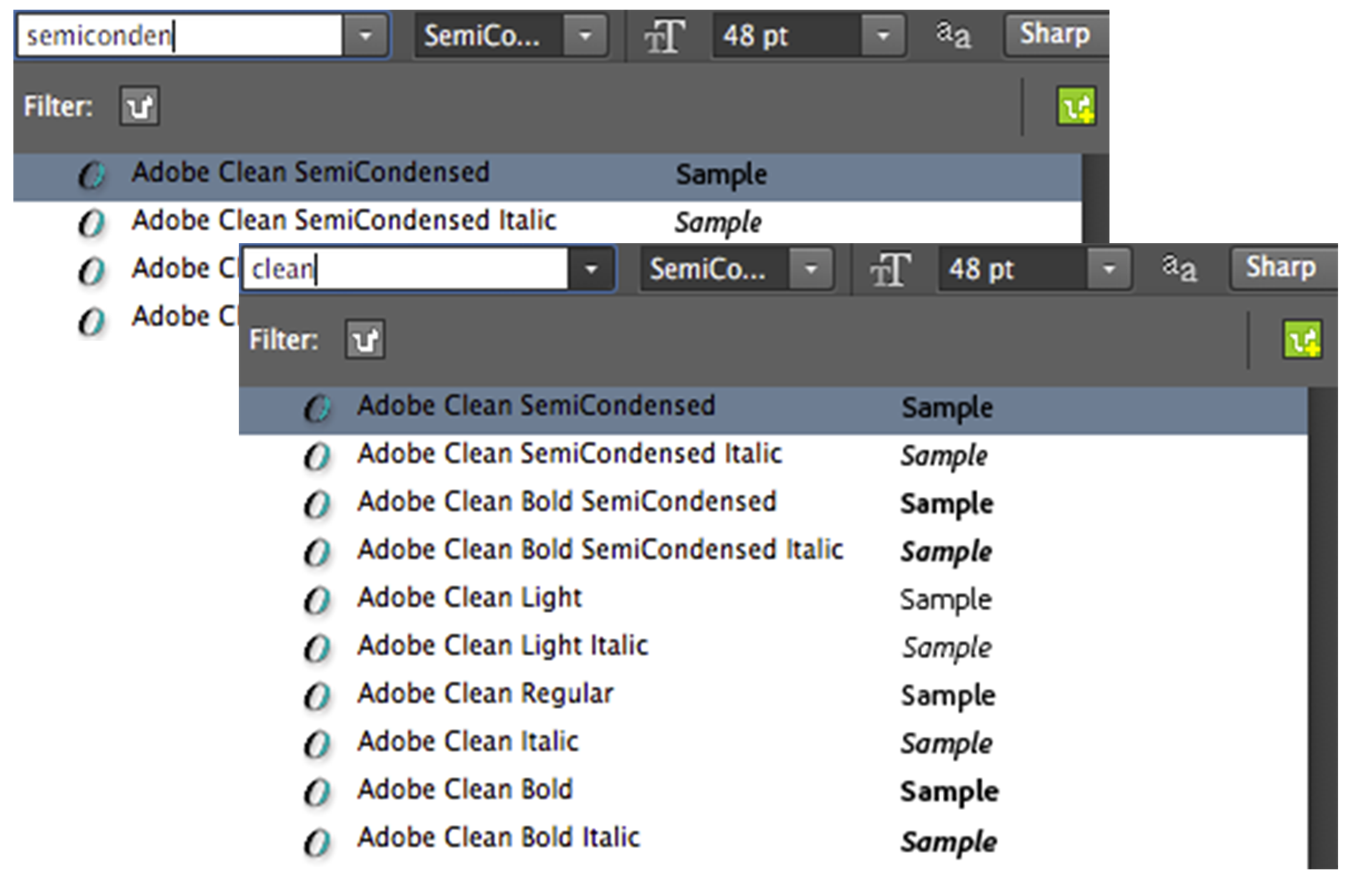
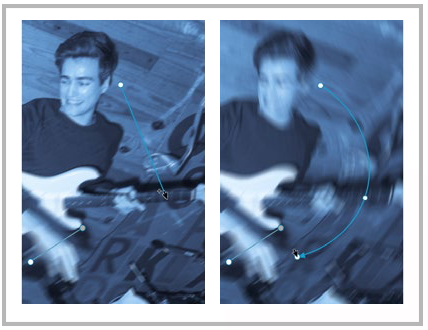

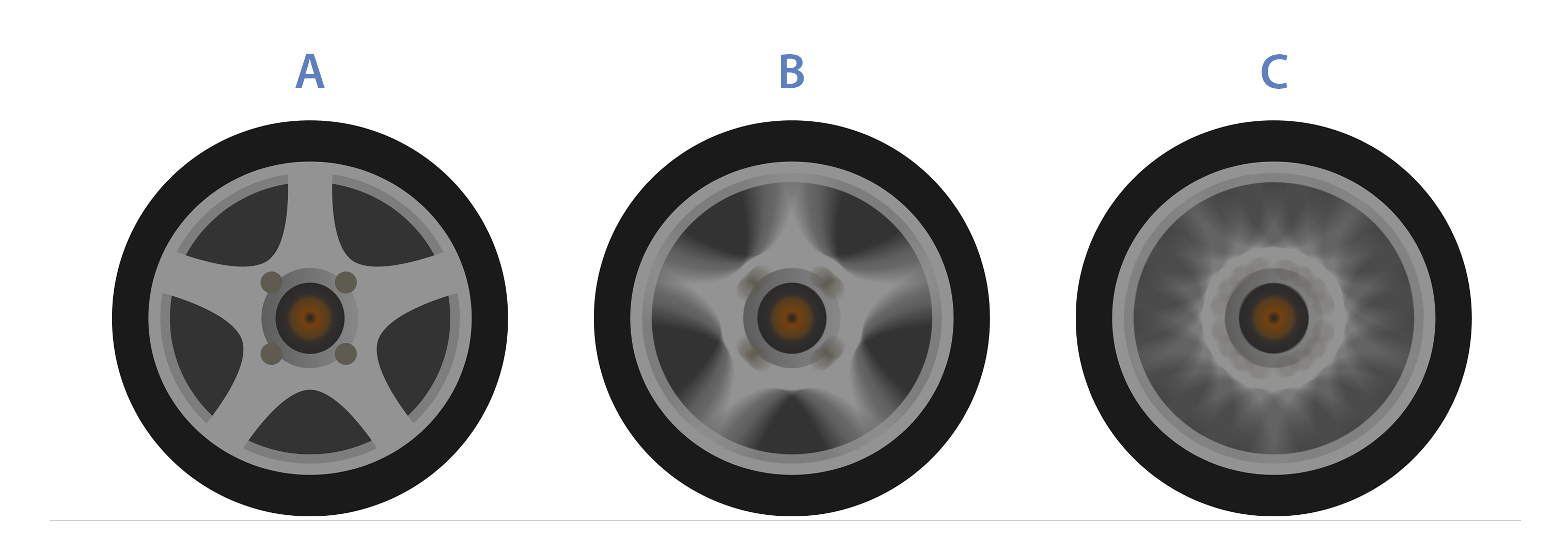
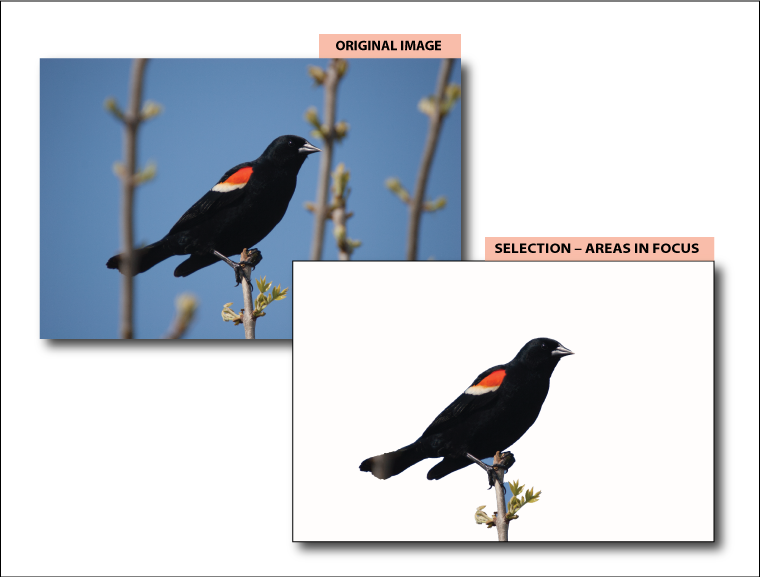
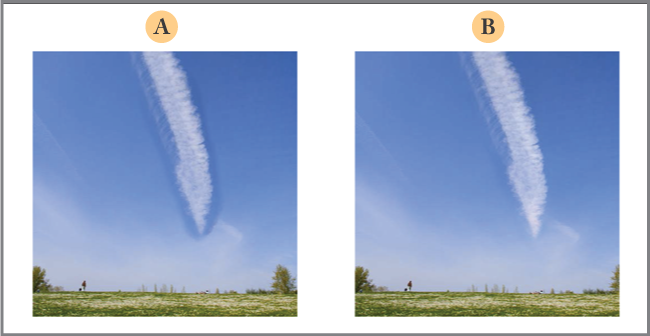
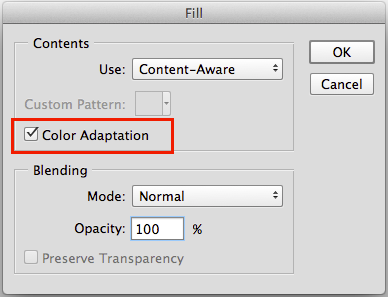
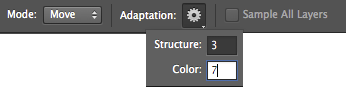
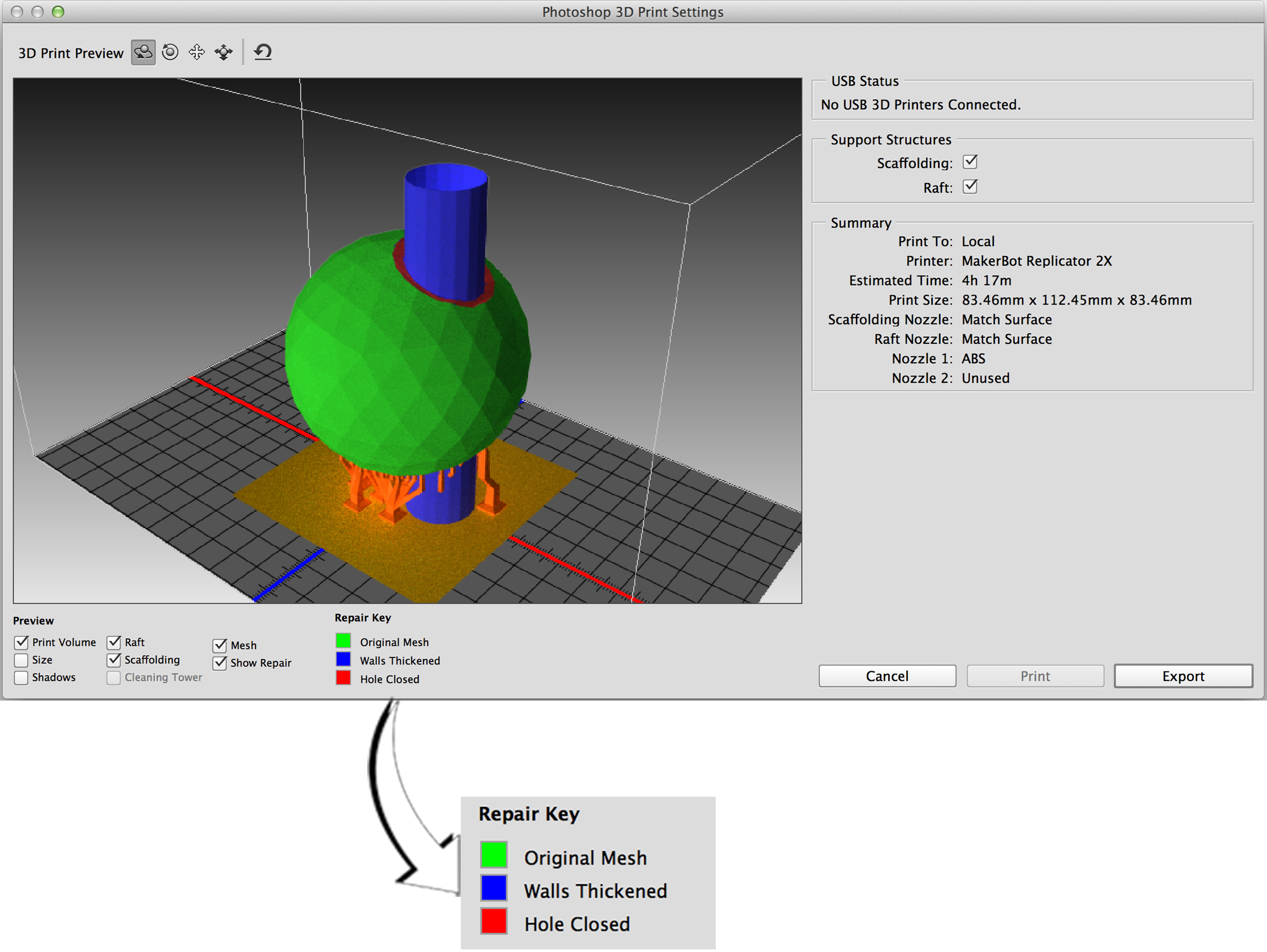
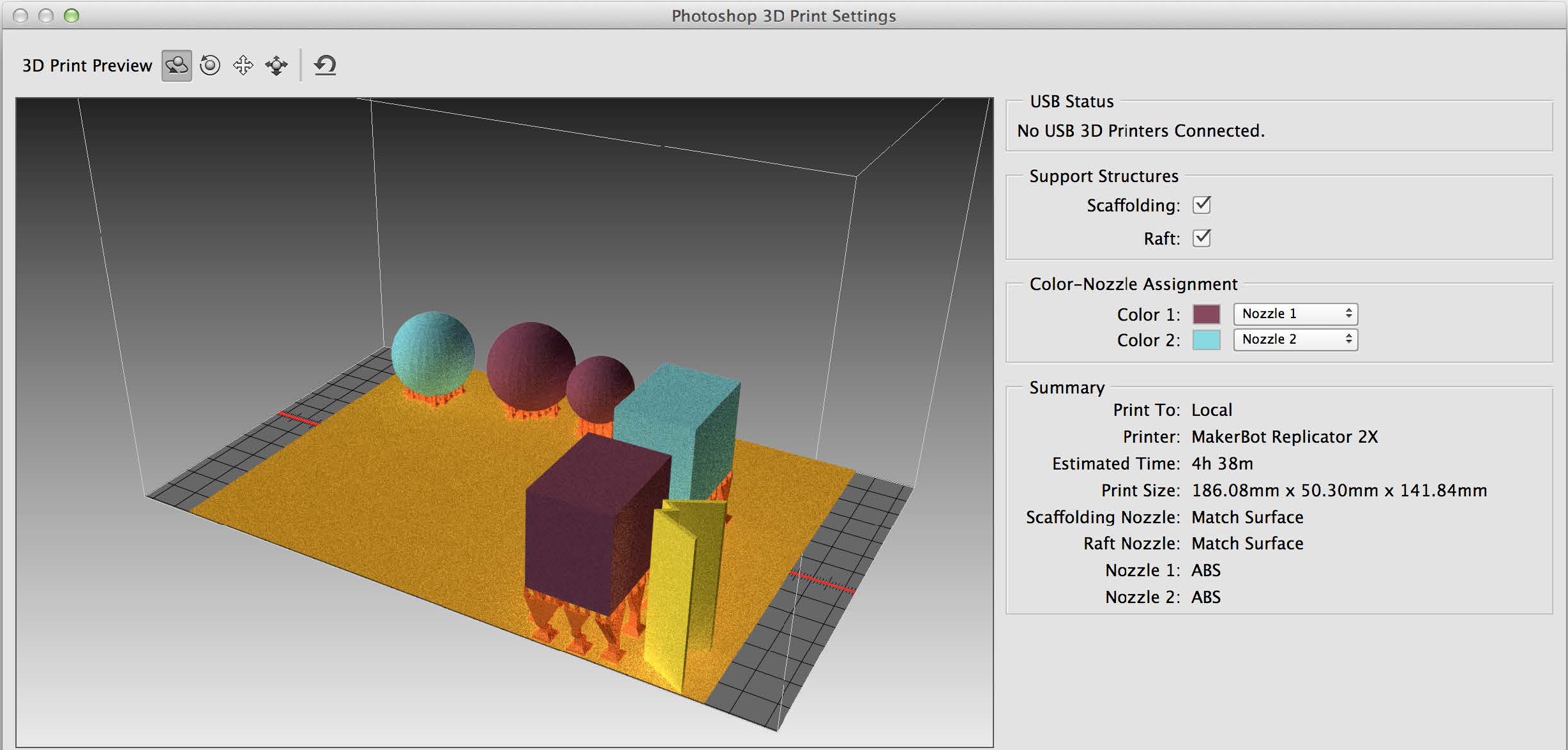

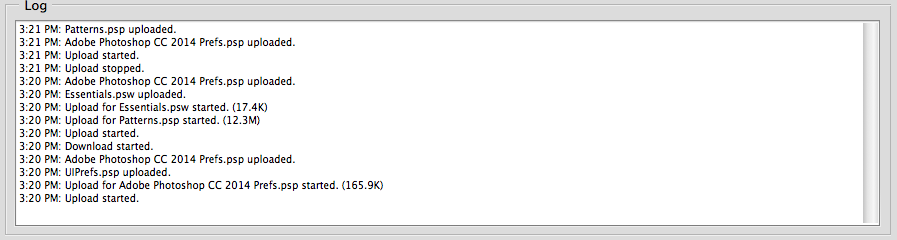
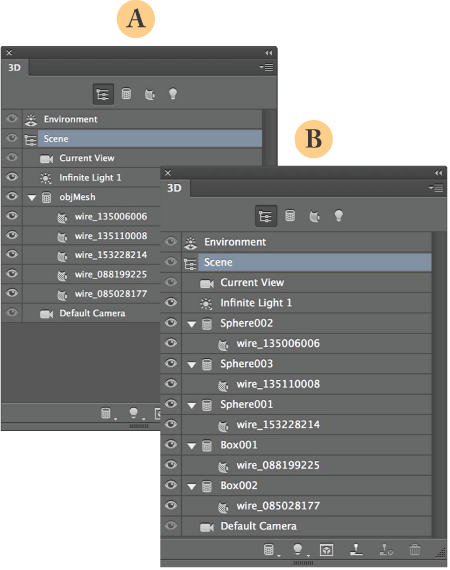
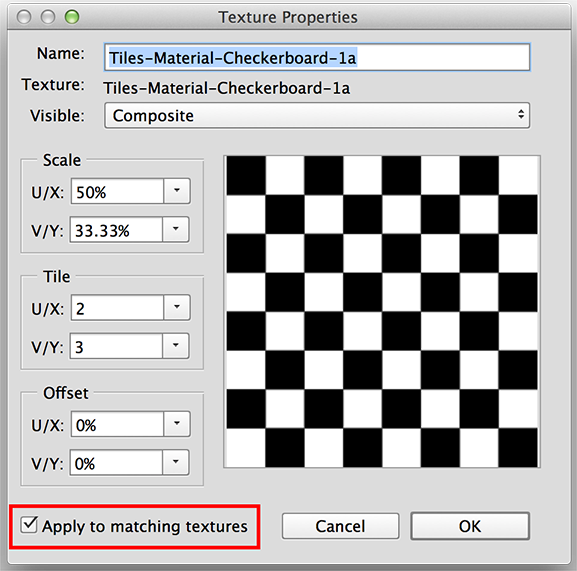
 Käytöstä poistetut ominaisuudet tässä Photoshop CC:n julkaisussa
Käytöstä poistetut ominaisuudet tässä Photoshop CC:n julkaisussa